Поправи ЕРР_НЕТВОРК_АЦЦЕСС_ДЕНИЕД у Цхроме-у
Мисцелланеа / / November 28, 2021
Поправи ЕРР_НЕТВОРК_АЦЦЕСС_ДЕНИЕД у Цхроме-у: Грешка ЕРР_НЕТВОРК_АЦЦЕСС_ДЕНИЕД указује на то да мрежа одбија веб локације којима покушавате да приступите и да им стога не можете приступити. Ова грешка је специфична за Гоогле Цхроме, тако да можете да проверите да ли можете да посетите исту веб локацију у другом прегледачу, што значи да постоји неки проблем са Цхроме-ом. Проблем може бити узрокован апликацијама или екстензијама трећих страна које могу ометати, а тиме и грешком.
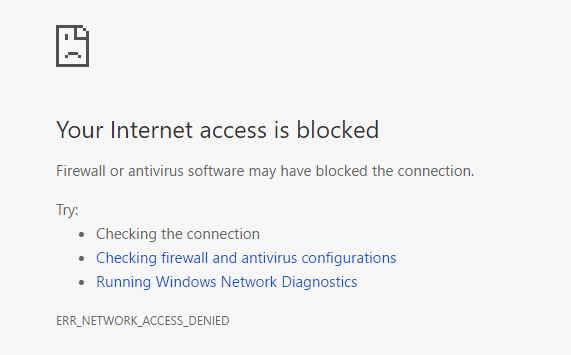
Понекад се ова грешка може јавити и када антивирусни или заштитни зид можда блокирају приступ одређеној веб страници. У сваком случају, морате да поправите ЕРР_НЕТВОРК_АЦЦЕСС_ДЕНИЕД у Цхроме-у да бисте наставили да прегледате без икаквих проблема. Дакле, без губљења времена, хајде да видимо како да заиста решимо ову грешку уз помоћ доле наведеног водича за решавање проблема.
Садржај
- Поправи ЕРР_НЕТВОРК_АЦЦЕСС_ДЕНИЕД у Цхроме-у
- Метод 1: Обришите историју прегледања
- 2. метод: Ресетујте Гоогле Цхроме
- Метод 3: Привремено онемогућите антивирус и заштитни зид
- Метод 4: Поништите избор проксија
- Метод 5: Онемогућите екстензије треће стране
- 6. метод: Избришите Цхроме профил
- Метод 7: Покрените ЦЦлеанер и Малваребитес
Поправи ЕРР_НЕТВОРК_АЦЦЕСС_ДЕНИЕД у Цхроме-у
Обавезно креирајте тачку враћања за случај да нешто крене наопако.
Метод 1: Обришите историју прегледања
1.Отворите Гоогле Цхроме и притисните Цтрл + Х да отвори историју.
2. Даље, кликните Цлеар бровсинг подаци са леве табле.

3. Уверите се да је „почетак времена” је изабран под Избриши следеће ставке.
4. Такође, означите следеће:
- Историја прегледања
- Историја преузимања
- Колачићи и други подаци о власницима и додацима
- Кеширане слике и датотеке
- Подаци обрасца за аутоматско попуњавање
- Лозинке

5. Сада кликните Обриши податке прегледања и сачекајте да се заврши.
6. Затворите претраживач и поново покрените рачунар. Сада поново отворите Цхроме и видите да ли можете да поправите ЕРР_НЕТВОРК_АЦЦЕСС_ДЕНИЕД у Цхроме-у, ако не, онда пређите на следећи метод.
2. метод: Ресетујте Гоогле Цхроме
1.Отворите Гоогле Цхроме, затим кликните на три тачке у горњем десном углу и кликните на Подешавања.

2. Сада у прозору поставки померите се надоле и кликните на Напредно на дну.

3. Поново скролујте до дна и кликните на Ресетуј колону.

4.Ово би поново отворило искачући прозор са питањем да ли желите да ресетујете, па кликните на Ресетујте да бисте наставили.

Метод 3: Привремено онемогућите антивирус и заштитни зид
Понекад антивирусни програм може узроковати ЕРР_НЕТВОРК_АЦЦЕСС_ДЕНИЕД у Цхроме-у а да бисте се уверили да ово није случај, потребно је да онемогућите антивирус на ограничено време како бисте могли да проверите да ли се грешка и даље појављује када је антивирус искључен.
1. Кликните десним тастером миша на Икона антивирусног програма са системске палете и изаберите Онемогући.

2. Затим изаберите временски оквир за који се Антивирус ће остати онемогућен.

Напомена: Одаберите најмањи могући временски период, на пример 15 минута или 30 минута.
3. Када завршите, поново покушајте да се повежете на ВиФи мрежу и проверите да ли је грешка решена или не.
4. Притисните тастер Виндовс + И, а затим изаберите Контролна табла.

5.Даље, кликните на Систем и безбедност.
6. Затим кликните на Виндовс заштитни зид.

7. Сада у левом окну прозора кликните на Укључи или искључи Виндовс заштитни зид.

8.Изаберите Искључи Виндовс заштитни зид и поново покрените рачунар. Поново покушајте да отворите Гоогле Цхроме и видите да ли можете Поправи ЕРР_НЕТВОРК_АЦЦЕСС_ДЕНИЕД у Цхроме-у.
Ако горњи метод не ради, обавезно следите исте кораке да бисте поново укључили заштитни зид.
Метод 4: Поништите избор проксија
1. Притисните тастер Виндовс + Р, а затим откуцајте „инетцпл.цпл” и притисните ентер да отворите Интернет Пропертиес.

2. Следеће, Иди на Картица Везе и изаберите ЛАН подешавања.

3. Поништите избор опције Користи прокси сервер за ваш ЛАН и уверите се да „Аутоматски откријте подешавања” је означено.

4. Кликните на Ок, а затим на Примени и поново покрените рачунар.
Метод 5: Онемогућите екстензије треће стране
1.Отворите Гоогле Цхроме, а затим кликните на три тачке у горњем десном углу.

2. Сада из менија изаберите Више алата затим кликните Екстензије.
3.Онемогућите непотребне екстензије а ако проблем није решен, онемогућите сва проширења. Затим их један по један омогућите и видите који је узроковао ЕРР_НЕТВОРК_АЦЦЕСС_ДЕНИЕД у Цхроме-у. Избришите то проширење трајно и поново покрените Цхроме прегледач.

6. метод: Избришите Цхроме профил
1. Притисните тастер Виндовс + Р, а затим откуцајте следеће и притисните Ентер:
%ЛОЦАЛАППДАТА%\Гоогле\Цхроме\Кориснички подаци\
2. Кликните десним тастером миша на подразумевану фасциклу и изаберите Преименујте или можете избрисати ако вам је пријатно да изгубите сва подешавања у Цхроме-у.

3. Преименујте фасциклу у подразумевано.старо и притисните Ентер.
Белешка: Ако не можете да преименујете фасциклу, уверите се да сте затворили све инстанце цхроме.еке из менаџера задатака.
4. Поново покрените рачунар и видите да ли можете Поправи ЕРР_НЕТВОРК_АЦЦЕСС_ДЕНИЕД у Цхроме-у.
Метод 7: Покрените ЦЦлеанер и Малваребитес
1.Преузмите и инсталирајте ЦЦлеанер & Малваребитес.
2.Покрените Малваребитес и нека скенира ваш систем у потрази за штетним датотекама.
3. Ако се пронађе злонамерни софтвер, он ће их аутоматски уклонити.
4. Сада трчи ЦЦлеанер и у одељку „Чистач“, на картици Виндовс, предлажемо да проверите следеће изборе које треба очистити:

5. Када се уверите да су одговарајуће тачке проверене, једноставно кликните Очисти, и нека ЦЦлеанер ради својим током.
6. Да бисте додатно очистили систем, изаберите картицу Регистри и проверите да ли је следеће означено:

7. Изаберите Скенирај за проблем и дозволите ЦЦлеанер-у да скенира, а затим кликните Поправите изабране проблеме.
8. Када ЦЦлеанер пита „Желите ли резервне копије измена у регистру?” изаберите Да.
9. Када се резервна копија заврши, изаберите Поправи све изабране проблеме.
10. Поново покрените рачунар да бисте сачували промене.
Препоручује се за вас:
- Поправите услугу интелигентног преноса у позадини која недостаје у услугама
- Како да поправите грешку Виндовс Упдате 80246008
- Исправите Позадински Интелигентни Трансфер Сервице се неће покренути
- Поправи ЕРР_ЦОННЕЦТИОН_АБОРТЕД у Цхроме-у
То је то што сте успешно имали Поправи ЕРР_НЕТВОРК_АЦЦЕСС_ДЕНИЕД у Цхроме-у али ако и даље имате питања у вези са овом објавом, слободно их поставите у одељку за коментаре.



